문제점
이 글의 가장 큰 문제점은 거의 다 쓴 글이 날아갔다는 것이다. 거지같은 컴퓨터.. 너무 화가 난다. 왜 임시저장이 자동으로 되지 않는거지!??!!?!? (스트레스) 아 열심히 썼는데 %^^^...
각설하고, 이번에 개인적인 일로 깃헙 계정을 한 개 더 만들어야 할 일이 생겼다. 이미 깃헙 계정이 등록되어있는 나의 맥에서 새로운 깃헙 계정을 써야 할 일이 생긴 것이다. 예전에 ssh key 등록을 할 때 나름 애먹은 기억이 있어 괜히 망설여지긴 했지만, 그래도 쉽게 잘 됐다.
아래 순서대로 차근차근 따라오면 여러분들도 쉽게 만들 수 있을 거에욥 ^___^...
1. 키 생성
먼저, 아래 명령을 터미널에 입력한다.
ssh-keygen -t rsa -b 4096 -C "등록하고싶은 깃헙 이메일 주소"-t는 생성할 키 타입을,
-b는 생성할 키의 bit 수를,
-C는 코멘트를 나타낸다.
-C 가 대문자라는 것을 꼭 지켜줘야 하고, 이메일 주소는 "" 요렇게 따옴표 안에 들어가 있어야 한다. 나는 소문자썼다가 에러났따.ㅎㅎㅎ
2. 원하는 키 이름, 비밀번호 입력
위 명령을 입력하면 키가 생성되고 있다고 터미널이 말할 것이다.
Generating public/private rsa key pair ...그 다음 요론식으로 나오면서 원하는 키를 입력하라고 뜬다.
Enter a file in which to save the key (/Users/내계정/.ssh/id_rsa): 그럼 내가 원하는 파일 명을 입력해주면 된다.
나는 id_rsa_ming 으로 저장하고 싶어서
/Users/내계정/.ssh/id_rsa_ming요렇게 입력해 주었다.
그러면 이제 또 비밀번호를 치라고 나온다. 내가 방금 만든 key에 대한 비밀번호!
Enter passphrase(empty for no passphrase):그냥 엔터를 치면 비밀번호 없이 저장이 되지만 철저한 보안을 위해 비밀번호를 쳐줬당.
그럼 이제 키 생성이 완료된 것이당!!!!! 와!!!!
3. 키를 맥에 등록하기
키가 생성이 되긴 했지만 아직 나의 귀여운 맥은 아직 이 키를 사용할 방법을 모른당.
그래서 키를 맥에 등록시켜줘야 한다!!
아래 명령을 통해 ssh-agent를 동작시킨다.
eval "$(ssh-agent -s)"만약 Agent pid (숫자) 이런식으로 터미널에 뜬다면, 잘 돌아가는 것!
그렇다면 아래 명령을 통해 ssh key를 추가해 준다.
ssh-add -K ~/.ssh/id_rsa_ming
여기까지 완료하면 .ssh 폴더 안에 키들이 생성되 것을 볼 수 있다!! 거의 다 왔당!!
그리고 키를 등록하기 위해 키를 복사해준다.
vi로 열어서 복사해도 되고, 터미널 창에서 복사하고 싶다면
pbcopy < ~/.ssh/id_rsa_ming.pub
이렇게 하면 ssh key가 복사되었으니 얼른 다음단계로 넘어가자.
4. github 에 등록해주기
깃헙에 로그인 한 후, 아래 스크린샷의 Settings에 들어가 준다.
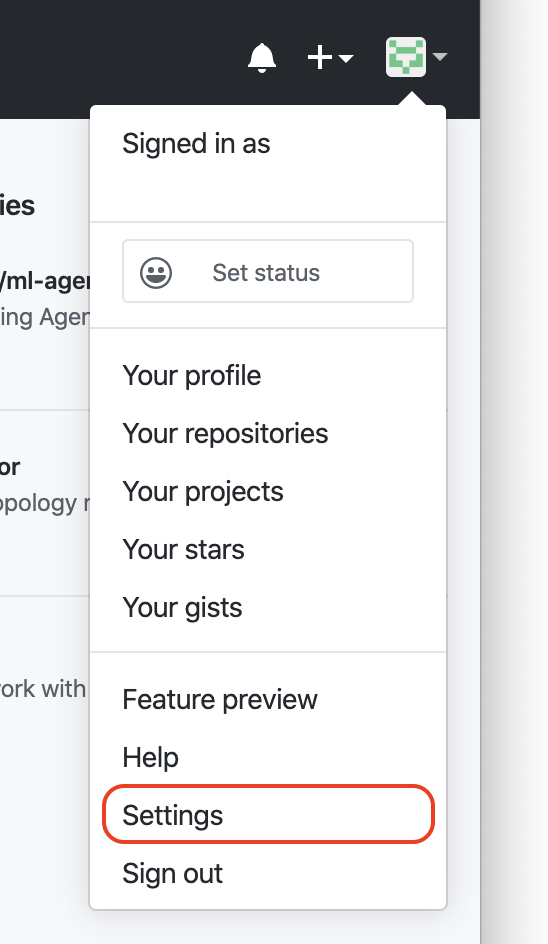
잘 들어가졌다면, 이제 공개키를 등록하기 위해 SSH and GPG keys 메뉴에 들어가 New SSH key를 등록해준다.
title은 원하는 이름을 지정해 주면 되고, key가 들어갈 자리에 아까 복사해뒀던 키를 넣어준다.

5. ssh 설정파일 만들기
그럼 이제 증맬루 마지막 단계!!
ssh 설정파일을 만들어 주면 된다.
~/.ssh 폴더에 config라는 파일을 만들어주면 되는데,
# 기본계정
Host github.com
HostName github.com
IdentityFile ~/.ssh/id_rsa
User 기본 계정의 깃헙유저네임
# 방금등록한계정
Host github.com-ming
HostName github.com
IdentityFile ~/.ssh/id_rsa_ming
User 방금 등록한 계정의 깃헙유저네임
요런 식으로 만들면 된다.
이제 마지막으로
git clone을 하거나, 새로운 원격 저장소 주소를 추가하고 싶을 때,
git clone git@github.com-ming:...gitgit remote add origin git@github.com-ming:...git요런 식으로 하면 잘 되는 것을 볼 수 있다.
'Programming > Python & Django' 카테고리의 다른 글
| Selenium에서 #document 안으로 들어가기 (0) | 2020.12.29 |
|---|---|
| [Django] shell에서 pandas를 이용해 중복 데이터 drop하기 (0) | 2020.08.03 |
| [Django] DB 옮길 때 shell 사용해 옮기는 꼼수 (0) | 2020.02.14 |
| [Django] static debug 문제 (2) | 2020.02.13 |




댓글